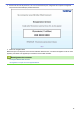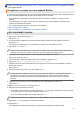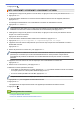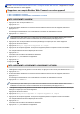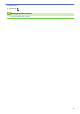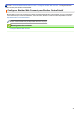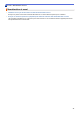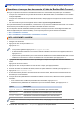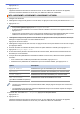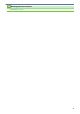Web Connect Guide
Table Of Contents
- Guide « Web Connect » MFC-J4320DW/MFC-J4420DW/MFC-J4620DW/MFC-J5520DW/MFC-J5620DW/MFC-J5720DW
- Avant d’utiliser votre appareil Brother
- Table des matières
- Avant d’utiliser Brother Web Connect
- Qu’est-ce que Brother Web Connect?
- Services accessibles
- Conditions d’utilisation de Brother Web Connect
- Configurer Brother Web Connect
- Procédure de configuration de Brother Web Connect
- Créer un compte pour chacun des services souhaités
- Faire une demande d’accès à Brother Web Connect
- Enregistrer un compte sur votre appareil Brother
- Supprimer un compte Brother Web Connect sur votre appareil
- Configurer Brother Web Connect pour Brother CentreCréatif
- Numérisation et envoi
- Télécharger, imprimer et enregistrer
- Transmission de télécopie vers le nuage
- À propos de contour, numérisation et copie ou découpage
- Fonction d'impression et de numérisation de notes
- Paramètres de raccourci
- Dépannage pour Brother Web Connect
14. Appuyez sur .
MFC-J4620DW/MFC-J5520DW/MFC-J5620DW/MFC-J5720DW
1. Faites glisser le doigt vers la gauche ou vers la droite, ou appuyez sur d ou sur c pour afficher l'écran Plus1.
2. Appuyez sur Web.
3. Si des informations relatives à la connexion Internet s’affichent à l’écran ACL de l’appareil, lisez-les et
appuyez sur OK.
Un message vous demande si vous voulez afficher à nouveau ces informations à l'avenir.
4. Appuyez sur Oui ou sur Non.
Il peut arriver que des mises à jour ou des annonces relatives aux fonctionnalités Brother Web Connect
s’affichent sur l’écran ACL. Prenez connaissance de ces informations puis appuyez sur OK.
5. Faites glisser le doigt vers la gauche ou vers la droite, ou appuyez sur d ou sur c pour afficher le service
auquel vous voulez vous inscrire.
Appuyez sur le nom du service.
6. Si des informations relatives à Brother Web Connect s'affichent, appuyez sur OK.
7. Appuyez sur Enregistrer/Supprimer un compte > Enregistrer un compte.
8. L'appareil vous invite à entrer l'ID provisoire que vous avez reçu lorsque vous avez demandé un accès à
Brother Web Connect.
Appuyez sur OK.
9. Entrez l’ID provisoire sur l’écran ACL, puis appuyez sur OK.
Un message d'erreur s'affiche sur l'écran ACL si les informations entrées ne correspondent pas à l'ID
provisoire que vous avez reçu lors de votre demande d'accès ou si l'ID provisoire a expiré. Entrez
correctement l’ID provisoire ou effectuez une nouvelle demande d’accès pour recevoir un nouvel ID
provisoire.
10. L'appareil vous invite à entrer le nom du compte que vous voulez afficher sur l'écran ACL.
Appuyez sur OK.
11. Entrez le nom sur l’écran ACL, puis appuyez sur OK.
12. Effectuez l’une des opérations suivantes :
• Pour définir un code NIP pour le compte, appuyez sur Oui. (Le code NIP interdit tout accès non autorisé
au compte.) Entrez un code à quatre chiffres et appuyez sur OK.
• Si vous ne voulez pas définir de code NIP, appuyez sur Non.
Lorsque les informations sur le compte que vous venez d’entrer s’affichent, vérifiez si elles sont correctes.
13. Appuyez sur Oui pour enregistrer les informations entrées.
14. Appuyez sur OK.
L’enregistrement du compte est terminé et votre appareil peut maintenant accéder au service.
15. Appuyez sur
.
Renseignements connexes
• Configurer Brother Web Connect
• Faire une demande d’accès à Brother Web Connect
18